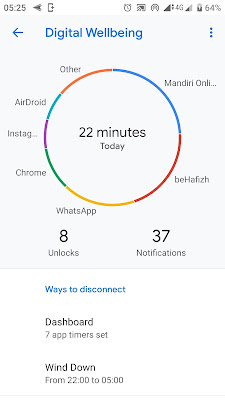Beneran 5 menit bisa jadi? Serius bisa koq 😉 Hehe..
Saya mulai mengenal laravel setelah mendapatkan kerjaan dari salah satu vendor telekomunikasi terbesar di Indonesia untuk memaintenance sistem yang sudah ada sekitar 2 tahun yang lalu. Selain itu beberapa programmer web jaman now ga keren klo belum menggunakan laravel untuk mengembangkan web di PHP.
Dan semester ini saya diberi amanah untuk mengajar matakuliah Hybrid Web Development, dimana mahasiswa nantinya akan membuat suatu aplikasi back-end menggunakan REST API dan front-end menggunakan javascript, dan di bagian back-end akan digunakan framework laravel untuk membangun REST API tersebut.
Laravel dengan fitur Migration dan Eloquent-nya memungkinkan kita dengan cepat membangun aplikasi berbasis web. Masalah waktu 5 menit ini sebenarnya banyak faktor yang mempengaruhi, mungkin bisa lebih cepat lagi atau malah jauh lebih lama. Saya sendiri merasakan kemudahan dan kecepatan dalam membangun aplikasi menggunakan laravel dibanding beberapa framework yang lain. Jadi 5 menit ini sebenarnya hanya kiasan saja 👌
Untuk laravel bisa didownload menggunakan composer, saat artikel ini ditulis versi laravel yang digunakan adalah 5.8.3.
Bagi yang belum tau composer, bisa menuju ke artikel ini untuk penjelasannya. Berikut perintah untuk membuat project baru laravel dengan composer. Tuliskan pada command atau terminal.
$ composer create-project laravel/laravel laravel-api --prefer-dist
Untuk laravel bisa didownload menggunakan composer, saat artikel ini ditulis versi laravel yang digunakan adalah 5.8.3.
Bagi yang belum tau composer, bisa menuju ke artikel ini untuk penjelasannya. Berikut perintah untuk membuat project baru laravel dengan composer. Tuliskan pada command atau terminal.
$ composer create-project laravel/laravel laravel-api --prefer-dist
Silahkan menunggu proses download file-file laravel, lama tidaknya tergantung koneksi internet anda ya.. Selanjutnya kita akan membuat file Model Mhs beserta migration-nya, silahkan dilanjutkan dengan menulis perintah ini di command atau terminal.
$ php artisan make:model Mhs -m
Pada perintah diatas, selain membuat model, kita gunakan tambahan parameter -m yang berfungsi untuk membuat file migration. Buka file migration pada direktori database/migrations/2019_04_02_22551_create_mhs_table.php, kemudian tambahkan code berikut ini pada method up():
Schema::create('mhs', function (Blueprint $table) {
$table->bigIncrements('id');
$table->string('nim');
$table->string('nama');
$table->string('email');
$table->string('hp');
$table->timestamps();
});
Pada tutorial ini akan digunakan 1 tabel mhs dengan field seperti pada code diatas, yaitu: id, nim, nama, email, hp. Fungsi timestamp() disini otomatis akan men-generate field created_at dan updated_at pada tabel. Selanjutnya buka file app/Mhs.php dan lengkapi code untuk model Mhs seperti dibawah ini:
class Mhs extends Model{
protected $fillable = ['nim', 'nama', 'email', 'hp'];
}
Variabel $fillable yang digunakan diatas merupakan salah satu variabel spesial pada Eloquent di laravel yang burfungsi untuk mendaftarkan field/kolom pada tabel yang dapat digunakan untuk insert atau update data. Selain itu terdapat juga variabel $hidden, $visible, $appends, dll. Lebih detailnya bisa menuju ke artikel id-laravel.com berikut ini.
Setelah melengkapi kedua code diatas, selanjutnya jalankan perintah migrasi di command atau terminal sebagai berikut:
$ php artisan migrate
Seeding pada laravel adalah fitur untuk melakukan pengisian data pada tabel di database. Disini akan digunakan library Faker yang dapat melakukan insert ke tabel menggunakan data testing, jadi mempermudah programmer tentunya dalam melakukan pengembangan sistem.
Untuk men-generate code Seeder tersebut silahkan tuliskan perintah berikut ini di command atau terminal:
$ php artisan make:seeder MhsTableSeeder
Dari hasil execute perintah diatas akan ter-generate file di /database/seeds/MhsTableSeeder.php. Pada function run() tambahkan code berikut ini untuk melakukan insert data menggunakan Faker.
$faker = Faker::create();
foreach(range(0,10) as $i){
DB::table('mhs')->insert([
'nim' => $faker->randomNumber(8),
'nama' => $faker->name,
'email' => $faker->email,
'hp' => $faker->phoneNumber
]);
}
Untuk menjalankan proses insert data testing ke dalam tabel gunakan perintah dibawah ini pada command atau terminal
$ php artisan db:seed --class=MhsTableSeeder
Dan cek menggunakan db manager untuk memastikan bahwa data-data tersebut telah ter-create
 |
| 10 data telah ditambahkan melalui seeder |
Tahap selanjutnya adalah membuat file controller untuk API dan memetakan end-point dengan menggunakan route di laravel. Pertama jalankan perintah untuk membuat file controller di command atau terminal.
$ php artisan make:controller MhsController
$ php artisan make:controller MhsController
Berikutnya buka file routes/api.php dan tambahkan code dibawah ini untuk memetakan end-pont yang akan digunakan.
Route::get('mhs', 'MhsController@index');
Route::get('mhs/{id}', 'MhsController@show');
Route::post('mhs', 'MhsController@store');
Route::put('mhs/{id}', 'MhsController@update');
Route::delete('mhs/{id}', 'MhsController@delete');
Dan terakhir, buka file app/Http/Controllers/MhsController.php. Sesuaikan dengan code berikut ini:
use Illuminate\Http\Request;
use App\Mhs;
class MhsController extends Controller
{
public function index(){
return Mhs::all();
}
public function show($id){
return Mhs::find($id);
}
public function store(Request $request){
return Mhs::create($request->all());
}
public function update(Request $request, $id){
$mhs = Mhs::findOrFail($id);
$mhs->update($request->all());
return $article;
}
public function delete(Request $request, $id){
$mhs = Mhs::findOrFail($id);
$mhs->delete();
return 204;
}
}
Tahap ini telah berhasil dibuat 5 buah end-point. InshaAllah pada artikel berikutnya akan saya bahas pengujian tiap-tiap end-point menggunakan tools postman.
Selamat mencoba, Semoga bermanfaat..